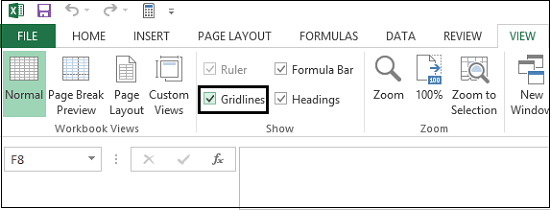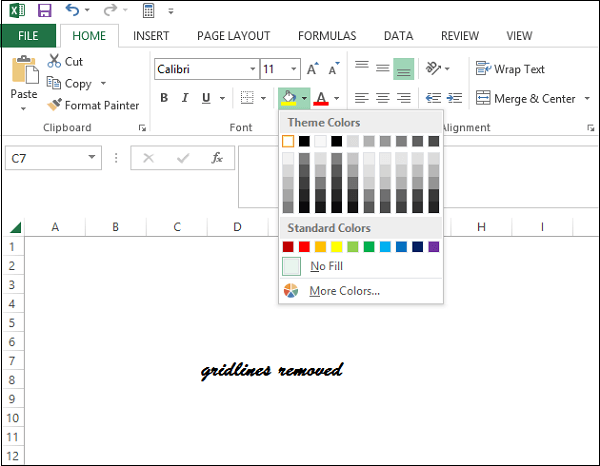En este puerto veremos cómo ocultar las líneas de cuadrícula en Microsoft Excel. Las líneas tenues horizontales y verticales que representan los límites y se utilizan para distinguir las celdas de la hoja de trabajo se denominan «líneas de cuadrícula». De forma predeterminada, las líneas de cuadrícula se muestran en las hojas de trabajo utilizando un color asignado por Excel.
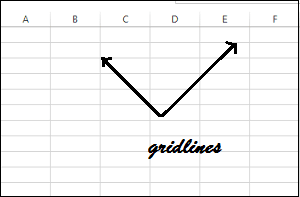
Ocultar líneas de cuadrícula en Excel
Si no le gusta el color por defecto, puede cambiarlo a un color de su elección o incluso eliminarlo. ¿Cuáles son los beneficios que Gridlines ofrece en una hoja de trabajo?
En primer lugar, hacen que sus tablas de datos sean legibles cuando no tienen bordes y, en segundo lugar, las líneas de cuadrícula facilitan la alineación de texto u objetos. Dicho esto, la eliminación de líneas de cuadrícula hace que su hoja de trabajo se vea mucho más presentable. Si desea eliminar las líneas de la cuadrícula, estos son los pasos que puede seguir.
Cubrimos aquí 3 métodos para ocultar las líneas de cuadrícula en la hoja de cálculo de Excel.
Ocultar líneas de cuadrícula en Excel usando el método tradicional
1. Vaya a la pestaña «Ver» de la cinta de Excel. Debajo, busque la opción Líneas de cuadrícula en la secciónMostrar.
Cuando lo encuentre, desactive la opción «Líneas de cuadrícula» y las líneas de cuadrícula se ocultarán instantáneamente.
Alternativamente, puede elegir ocultar las líneas de la cuadrícula de «Diseño de página» y desmarcar la opción Líneas de cuadrícula «Ver».
Eliminar las líneas de cuadrícula de Excel utilizando la tecla de acceso directo
Si usa accesos directos de Windows con frecuencia para realizar varias tareas, aquí tiene otra para usted. Para ocultar líneas de cuadrícula en una hoja de trabajo de Excel utilizando una tecla de acceso directo de Windows. Presiona la combinación de teclas «Alt + W+V+G» y verás cómo funciona la magia.
Ocultar líneas de cuadrícula en Excel cambiando el color de fondo:
Una forma muy sencilla de ocultar las líneas de la cuadrícula en Excel es cambiando su color de fondo para que coincida con el fondo de la hoja de cálculo.
Para empezar, pulsa la tecla Ctrl + A en combinación para seleccionar todas las filas y columnas de la hoja de cálculo. A continuación, haga clic en la opción «Color de relleno» y seleccione el color blanco.
Si encuentra, por alguna razón, las líneas de la cuadrícula de la hoja de cálculo de Excel son invisibles y no aparecen de forma predeterminada. Puede mostrarlas pulsando las teclas «Alt + WVG» o marcando de nuevo la opción Líneas de cuadrícula (resaltadas en el primer método para que las líneas de cuadrícula sean claramente visibles).
¡Disfruta de una hoja de trabajo de Excel sin cuadrícula!
Contenido Relacionado
[pt_view id=»1047b4eroy»]